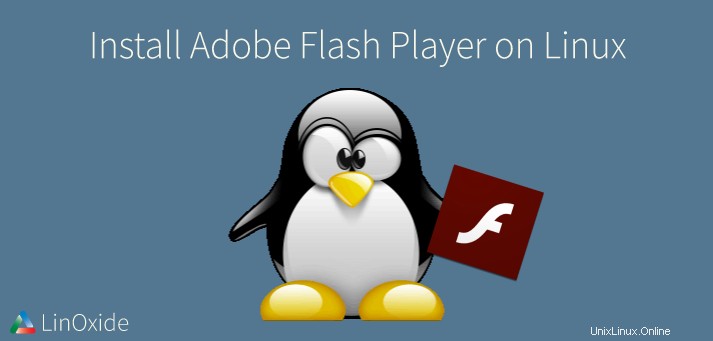
Adobe Flash player adalah plugin yang terintegrasi dengan browser Anda dan memungkinkan pengguna untuk melakukan streaming atau menonton video mis. di situs seperti YouTube. Saat ini, flash tidak diperlukan di browser modern seperti Google Chrome dan telah digantikan dengan NPAPI yang merupakan versi Flash-nya.
Namun, untuk browser Firefox, Anda mungkin melihat pop up yang meminta Anda untuk menginstal flash saat mengunjungi beberapa situs seperti Vimeo dan Youtube.
Dalam tutorial ini, kami akan memandu Anda tentang cara menginstal Adobe flash player terbaru di Ubuntu 18.04, CentOS 7, dan Arch Linux dari terminal.
Instal Adobe Flash player di Ubuntu 18.04
Karena plugin flash terbaru berada di repositori Canonical dan secara default dinonaktifkan, kita harus mengaktifkan repositori sebelum menginstal plugin.
Langkah 1 – Aktifkan Repositori Kanonik
Untuk melakukannya, jalankan perintah di bawah ini
add-apt-repository "deb http://archive.canonical.com/ $(lsb_release -sc) partner"Langkah 2 – Perbarui sistem
Selanjutnya, perbarui sistem
apt-get updateLangkah 3 – Instal Adobe Flash Player
Instal Plugin Adobe Flash dari terminal
apt install adobe-flashplugin browser-plugin-freshplayer-pepperflashMulai ulang browser Firefox Anda dan buka http://isflashinstalled.com
Anda akan melihat halaman web seperti yang ditunjukkan di bawah ini
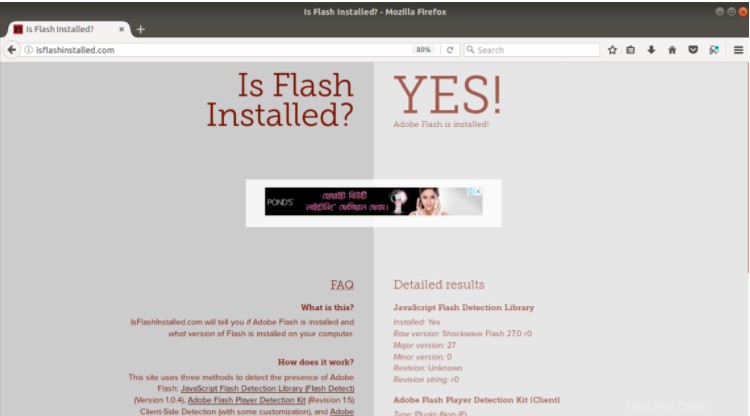
Instal Adobe Flash player 28 di CentOS 7
Karena plugin Adobe flash player hanya tersedia di repositori resmi Adobe Yum, kita harus mengaktifkan repositori Adobe yum terlebih dahulu.
Langkah 1 – Aktifkan Repositori Yum
rpm -ivh http://linuxdownload.adobe.com/adobe-release/adobe-release-x86_64-1.0-1.noarch.rpmContoh Keluaran
Retrieving http://linuxdownload.adobe.com/adobe-release/adobe-release-x86_64-1.0-1.noarch.rpm
warning: /var/tmp/rpm-tmp.m26n4m: Header V3 DSA/SHA1 Signature, key ID f6777c67: NOKEY
Preparing... ################################# [100%]
Updating / installing...
1:adobe-release-x86_64-1.0-1 ################################# [100%]Langkah 2 – Impor kunci GPG di sistem Anda
rpm --import /etc/pki/rpm-gpg/RPM-GPG-KEY-adobe-linuxSelanjutnya, kita akan menginstal Adobe Flash player
Langkah 3 – Instal Adobe Flash player beserta dependensinya
yum install flash-plugin alsa-plugins-pulseaudio libcurlContoh Keluaran
Dependencies Resolved
================================================================================
Package Arch Version Repository Size
================================================================================
Installing:
flash-plugin x86_64 29.0.0.140-release adobe-linux-x86_64 8.6 M
Transaction Summary
================================================================================
Install 1 Package
Total download size: 8.6 M
Installed size: 20 M
Is this ok [y/d/N]: y
Downloading packages:
flash-player-npapi-29.0.0.140-release.x86_64.rpm | 8.6 MB 00:44
Running transaction check
Running transaction test
Transaction test succeeded
Running transaction
Warning: RPMDB altered outside of yum.
Installing : flash-plugin-29.0.0.140-release.x86_64 1/1
Verifying : flash-plugin-29.0.0.140-release.x86_64 1/1
Installed:
flash-plugin.x86_64 0:29.0.0.140-releaseLangkah 3 – Memverifikasi Pemasangan Plugin Flash Player
Terakhir, kita perlu memverifikasi apakah plugin Flash player telah diinstal. Tutup browser Firefox atau Google Chrome Anda dan luncurkan lagi.
Untuk browser Google Chrome, buka tab baru dan ketik chrome://flash/
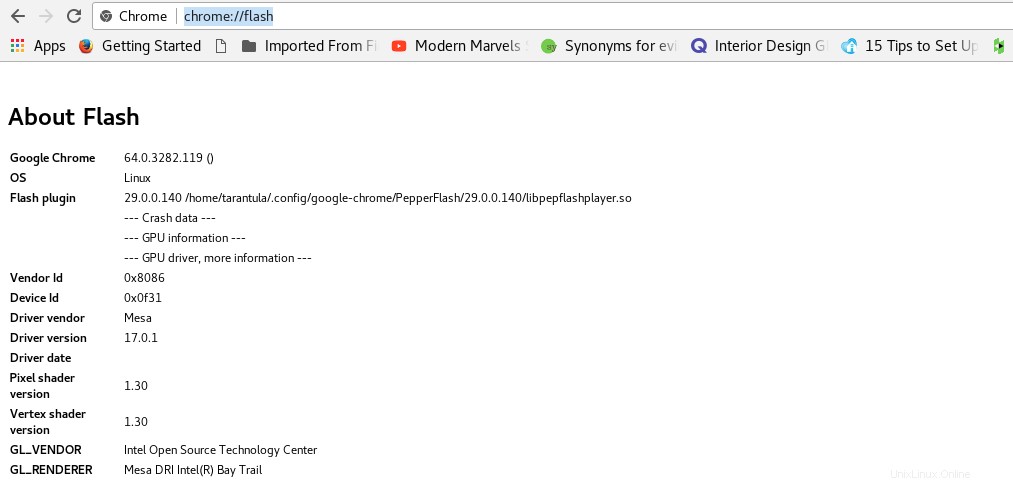
Halaman berikut akan ditampilkan
Untuk browser Firefox, buka tab baru dan ketik about:plugins
Gulir ke bawah ke bagian bawah laman dan temukan Shockwave Flash
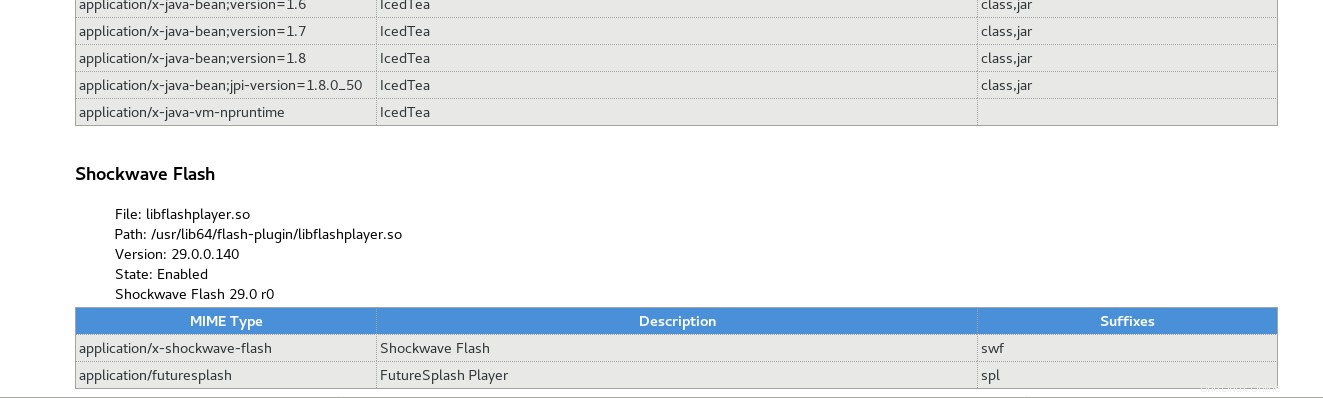
Cara menginstal Adobe Flash player di Arch Linux
Untuk menginstal plugin Adobe flash player di Arch Linux, pertama jalankan perintah di bawah
pacman -S flashpluginContoh Keluaran
looking for conflicting packages...
Packages (1) flashplugin-29.0.0.140-1
Total Download Size: 6.93 MiB
Total Installed Size: 19.16 MiB
:: Proceed with installation? [Y/n] y
:: Retrieving packages...
flashplugin-29.0.0.... 6.9 MiB 644K/s 00:11 [----------------------] 100%
(1/1) checking keys in keyring [----------------------] 100%
(1/1) checking package integrity [----------------------] 100%
(1/1) loading package files [----------------------] 100%
(1/1) checking for file conflicts [----------------------] 100%
:: Processing package changes...
(1/1) installing flashplugin [----------------------] 100%
Optional dependencies for flashplugin
libvdpau: GPU acceleration on Nvidia cards [installed]
:: Running post-transaction hooks...
(1/3) Updating icon theme caches...
(2/3) Arming ConditionNeedsUpdate...
(3/3) Updating the desktop file MIME type cache...Selanjutnya , instal dependensi
pacman -S libvdpau-va-glContoh Keluaran
resolving dependencies...
looking for conflicting packages...
Packages (2) libva-2.1.0-1 libvdpau-va-gl-0.4.2-2
Total Download Size: 0.22 MiB
Total Installed Size: 1.01 MiB
Net Upgrade Size: 0.44 MiB
:: Proceed with installation? [Y/n] Y
:: Retrieving packages...
libva-2.1.0-1-x86_64 137.6 KiB 195K/s 00:01 [----------------------] 100%
libvdpau-va-gl-0.4.... 83.8 KiB 349K/s 00:00 [----------------------] 100%
(2/2) checking keys in keyring [----------------------] 100%
(2/2) checking package integrity [----------------------] 100%
(2/2) loading package files [----------------------] 100%
(2/2) checking for file conflicts [----------------------] 100%
:: Processing package changes...
(1/2) upgrading libva [----------------------] 100%
(2/2) installing libvdpau-va-gl [----------------------] 100%
:: Running post-transaction hooks...
(1/1) Arming ConditionNeedsUpdate...Terakhir, perbarui sistem
pacman -Syu
Buka browser Firefox Anda dan ketik about:plugins dan periksa plugin yang diinstal seperti yang ditunjukkan sebelumnya.
Baca juga:
- 6 Perintah untuk Menghapus Terminal Linux
- Cara Menghubungkan WiFi dari Terminal di Ubuntu 16.04
- Instal Tilix Terminal Emulator di Ubuntu/Fedora/Linux Arch
Distribusi Linux modern hadir dengan Adobe flash player yang diinstal dan dalam kebanyakan kasus, Anda tidak perlu menginstal plugin flash. Singkatnya, kami telah menunjukkan kepada Anda bagaimana Anda dapat menginstal plugin Adobe flash player di distribusi Ubuntu, CentOS dan ArchLinux Anda. Terima kasih telah meluangkan waktu Anda dalam tutorial ini.